Kaip panaikinti "Google" asistento balso modelį

Gali prireikti laiko, kai reikia persikvalifikuoti "Google" asistento balso modelį, ty tą, kuris aptinka komandą "Gerai" Google ". Pavyzdžiui, "Hey Google" neseniai pradėjo naudotis telefonais, todėl turėsite persikvalifikuoti balso modelį, kad priimtumėte šį naują frazę.
SUSIJĘS: Geriausi dalykai, kuriuos "Google" asistentas gali atlikti "Android" telefone
Verta paminėti, kad balso modelio perkvalifikavimas taikomas ne tik įrenginiui, kurį persikvaliate. Kai perkate savo įrenginį, jis taikomas visiems jūsų įrenginiams, naudojantiems "Google" asistentą.
Pirma, paleiskite padėjėją visais būdais, kuriuos paprastai norite: ilgai paspauskite pagrindinį mygtuką, sakykite "OK Google" ir tt Kai jis bus atidarytas, bakstelėkite mažojo dėklo piktogramą viršutinėje dešiniajame kampe.
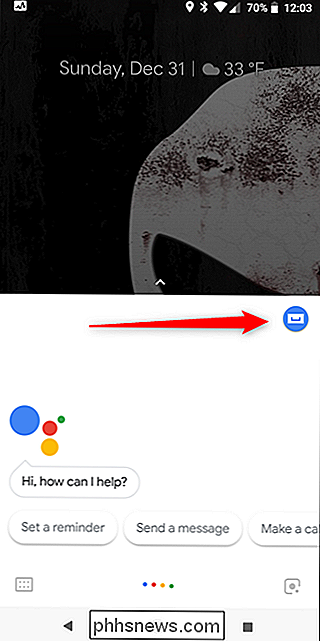
Kai atidaromas meniu "Naršyti", bakstelėkite tris taškus viršutiniame dešiniajame kampe ir pasirinkite parinktį "Nustatymai".
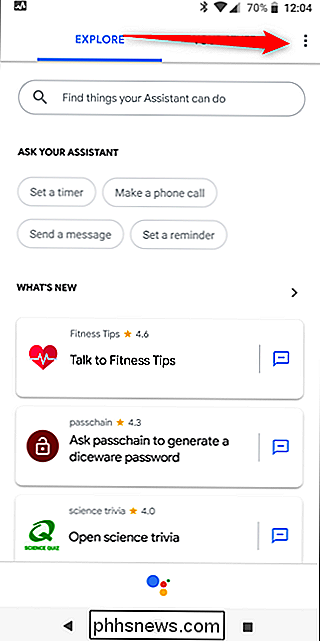
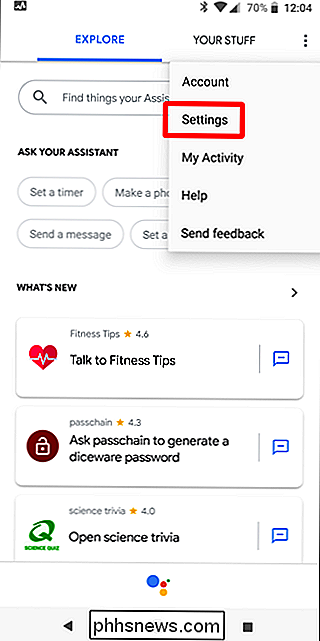
Puslapyje "Nustatymai" pasirinkite parinktį "Balso atitikimas" .
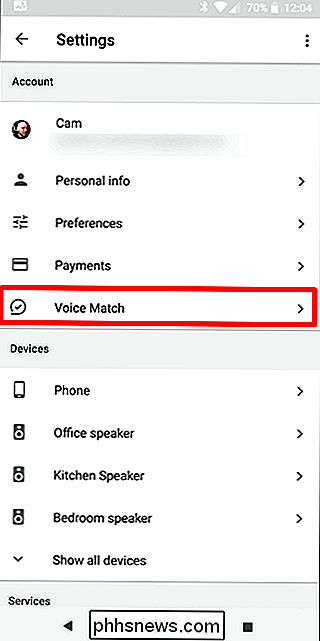
Norėdami persukti savo balso modelį, bakstelėkite parinktį "Išmokti savo pagalbininką tavo balsą iš naujo".
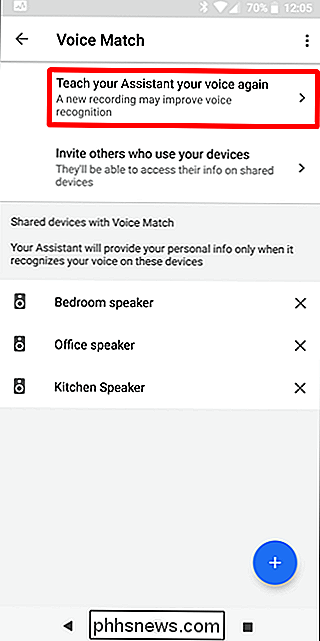
Dialogo lange atsiranda klausimas, ar norite persukti balso modelį, pažymėdamas, kad jis bus taikomas visiems garsiakalbiams. Jei norite tęsti, bakstelėkite "Retrain".
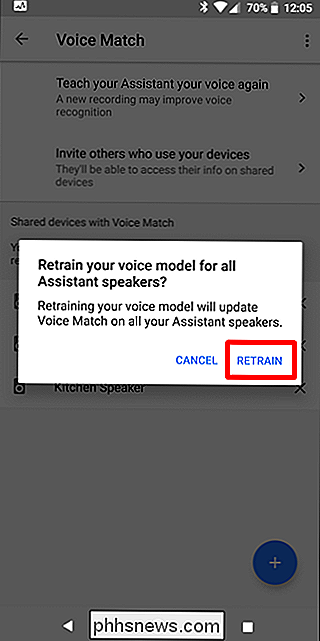
Vykdykite instrukcijas, kartodami "Gerai" Google "ir" Hey Google "(jei tai yra jūsų paskyroje). Kai baigsite, naujas balsų modelis įkeltas į jūsų sąskaitą, o baigta.
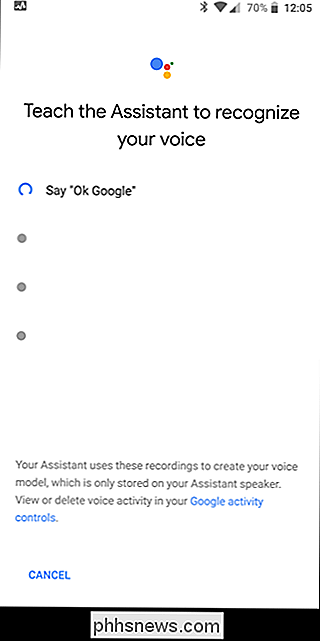
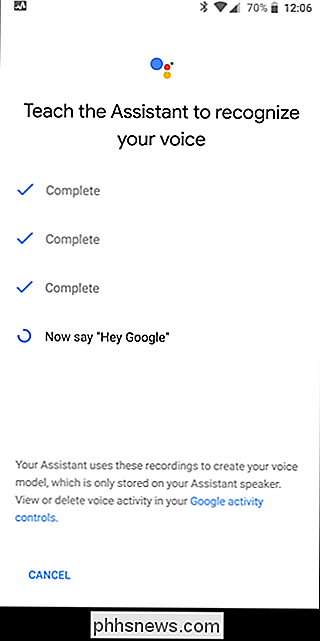
Paprastas peasy.
Kaip jau minėjau anksčiau, "Hey Google" dar nėra prieinamas visiems vartotojams, bet šiuo metu jis veikia vienai sąskaitai. Jei dar neturite, turėtumėte netrukus.

Kaip išjungti "iPhone" skambučio vibraciją
"IPhone 7" ir "8" neturi fizinio namų mygtuko. Vietoj to, mygtuko paspaudimo jausmas atkuriamas tuo, ką "Apple" vadina "Taptic Engine". Palietus namų mygtuką, Taptic Engine išsiunčia nedidelę vibraciją. SUSIJĘS: Kodėl mano "iPhone" pagrindinis mygtukas 7 jaučiasi keistas? "Taptic Engine" taip pat naudojamas kitoms medžiagoms.

Kaip tvarkyti programų teises "Android"
Android leidimai buvo netvarka, tačiau šiuolaikinės "Android" versijos labai supaprastino jas. Dabar "Android" turi "iOS" tipo leidimo sistemą, kurioje programoms suteikiama prieiga prie tam tikrų funkcijų, aparatinės įrangos ar duomenų, jei jų reikia. Jūs taip pat galite rankiniu būdu atšaukti leidimus iš bet kurių programų, sukurtų senosioms "Android" versijoms.



